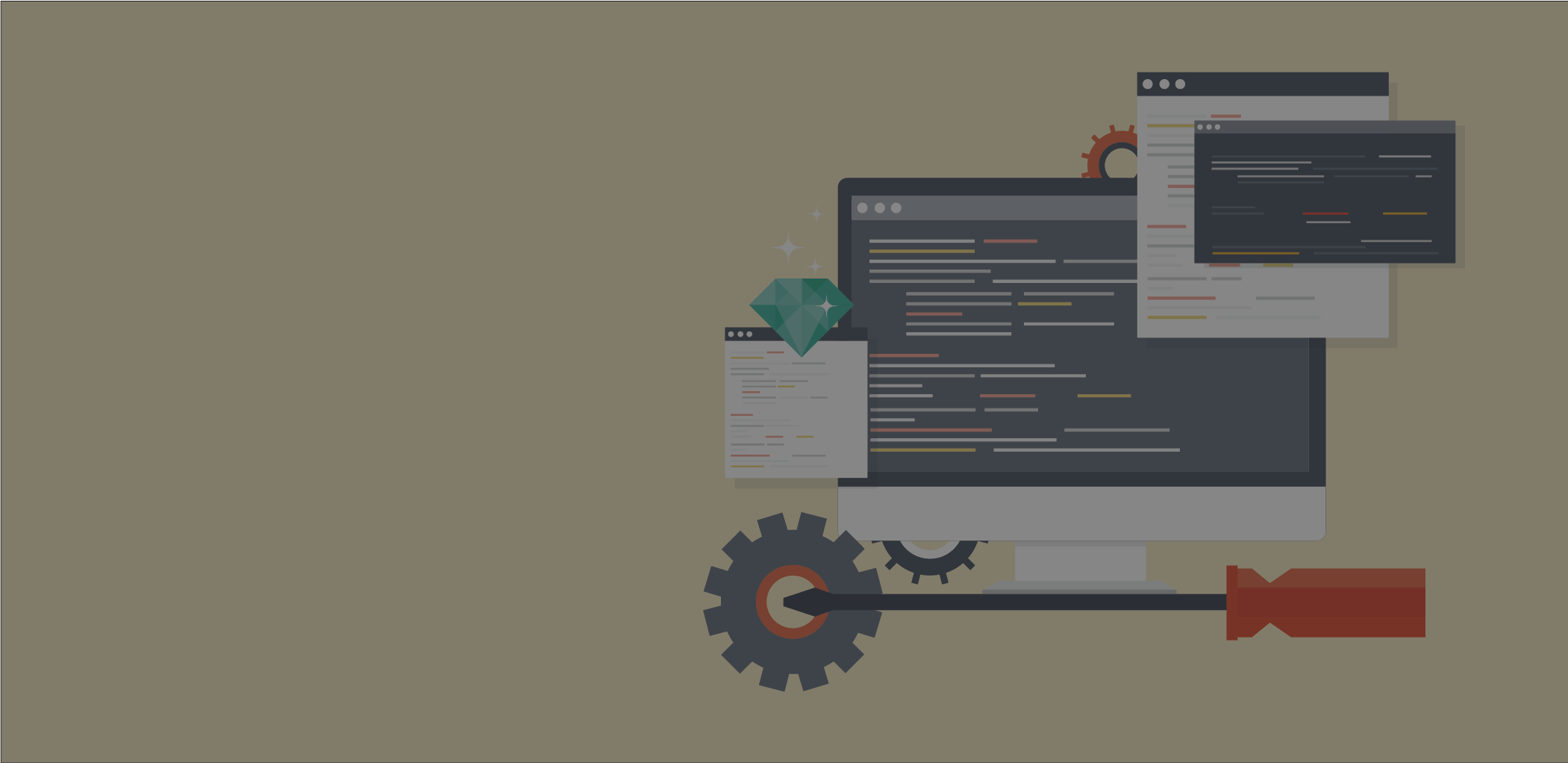众所周知,电脑系统崩溃,除了恢复出厂设置之外,就需要重装系统了。重装系统也称之为装机,装机之前就需要做好准备工作,准备工作之一就是先了解下面几个问题。
硬盘分区格式
目前主流的电脑硬盘分区格式有两种,一种是GUID(GUID Partition Table,缩写:GPT),另一种是MBR(Main Boot Record)。
定义
GUID:
定义1——
A GUID is an acronyom that stands for Globally Unique Identifier, they are also referred to as UUIDs or Universaly Unique Identifiers - there is no real difference between the two. Technically they are 128-bit unique reference numbers used in computing which are highly unlikely to repeat when generated despite there being no central GUID authority to ensure uniqueness.
GUID是代表全球唯一标识符的首字母缩略词,它们也被称为UUID或Universaly唯一标识符 - 两者之间没有真正的区别。从技术上讲,它们是计算中使用的128位唯一引用号,尽管没有中央GUID权限来确保唯一性,但它们在生成时极不可能重复。
——from http://guid.one/guid
定义2——
A universally unique identifier (UUID) is a 128-bit number used to identify information in computer systems. The term globally unique identifier (GUID) is also used, typically in software created by Microsoft.
When generated according to the standard methods, UUIDs are for practical purposes unique, without depending for their uniqueness on a central registration authority or coordination between the parties generating them, unlike most other numbering schemes. While the probability that a UUID will be duplicated is not zero, it is close enough to zero to be negligible.
全局唯一标识符(英语:Globally Unique Identifier,缩写:GUID;发音为/ˈɡuːɪd/或/ˈɡwɪd/)是一种由算法生成的唯一标识,通常表示成32个16进制数字(0-9,A-F)组成的字符串,如:{21EC2020-3AEA-1069-A2DD-08002B30309D},它实质上是一个128位长的二进制整数。GUID一词有时也专指微软对UUID标准的实现。
GUID的主要目的是产生完全唯一的数字。在理想情况下,任何计算机和计算机集群都不会生成两个相同的GUID。GUID的总数也足够大,达到了2128(3.4×1038)个,所以随机生成两个相同GUID的可能性是非常小的,但并不为0。所以,用于生成GUID的算法通常都加入了非随机的参数(如时间),以保证这种重复的情况不会发生。——from Wikipedia
MBR:
A master boot record (MBR) is a special type of boot sector at the very beginning of partitioned computer mass storage devices like fixed disks or removable drives intended for use with IBM PC-compatible systems and beyond. The concept of MBRs was publicly introduced in 1983 with PC DOS 2.0.
主引导记录(MBR)是分区计算机大容量存储设备(如固定磁盘或可移动驱动器)的最开始的一种特殊类型的引导扇区,旨在与IBM PC兼容系统一起使用。 MBR的概念于1983年与PC DOS 2.0一起公开发布。
——from Wikipedia
相关知识
MBR
- MBR不仅是计算机开机后访问硬盘时所必须要读取的首个扇区,还是由分区程序产生的不依赖于任何操作系统的。只有这样才能够实现多系统的引导。
- MBR型的硬盘最多只能识别4个主要分区,这是由主引导记录的结构决定的。
- 在MBR分区表中,一个分区的最大容量为2T
- 在MBR分区表中最多4个主分区或者3个主分区+1个扩展分区,也就是说扩展分区只能有一个,然后可以再细分为多个逻辑分区。
GUID
- GUID是一个实体硬盘的分区结构,是EFI的一部分,用来替代BIOS中的主引导记录分区表。
- GPT磁盘分区样式支持最大卷为18 EB(Exabytes)(1EB=1048576TB)并且每磁盘的分区数没有上限,但Windows最大仅支持128个GPT分区
BIOS的两种启动模式
目前存在的两种BIOS启动模式分别是:Legacy、UEFI
Legacy
Legacy BIOS是指传统的 BIOS,用Legacy引导的系统运行流程通常是:开机→BIOS初始化→BIOS自检→引导操作系统→进入系统。而该启动模式对应的硬盘分区格式应该为MBR格式。
UEFI
统一可扩展固件接口(英语:Unified Extensible Firmware Interface,缩写UEFI)是一种个人计算机系统规格,用来定义操作系统与系统固件之间的软件界面,作为BIOS的替代方案。可扩展固件接口负责加电自检(POST)、联系操作系统以及提供连接操作系统与硬件的接口。
——from Wikipedia
用UEFI引导的系统运行流程通常是:开始→UEFI初始化→引导操作系统→进入系统,则该启动模式对应的硬盘分区格式应该为GUID格式。通俗的说,UEFI是一种新的主板引导初始化的标注设置,具有启动速度快、安全性高和支持大容量硬盘而闻名。
通过对比不难发现,UEFI的启动速度要快于Legacy,原因是省去了BIOS自检。所以,在UEFI出现后,多数pc厂商都选择预装Windows 8 及以上版本的系统,除了Windows 8 及以上版本的系统开机优化要好之外,还因为它们都支持UEFI引导启动,这也是很多Windows 7 PC开机速度慢的一个原因。
小结
说了这么多,到底要用哪种方案进行装机呢?在这里,我只说两点忠告。
1.BIOS是新平台 ——> 必选UEFI,特殊要求装Windows7的话选Legacy。所谓新平台就是购买年份在2015年以后,处理器在 Intel 5代或同等处理能力及以上的机型。
2.BIOS是老平台 ——> 想都不要想直接选Legacy,不解释。
另一个需要科普的是,在一般的Windows电脑中,必备的两个分区是ESP分区和MSR分区,不可删除!
附ESP与MSR分区的相关知识:
一、esp即EFI系统分区
1、全称EFI system partition,简写为ESP。msr分区本身没有做任何工作,是名副其实的保留分区。ESP虽然是一个FAT16或FAT32格式的物理分区,但是其分区标识是EF(十六进制)而非常规的OE或OC。
因此,该分区在Windows操作系统下一般是不可见的。支持EFI模式的电脑需要从ESP启动系统,E Fl固件可从ESP加载EFI启动程序和应用程序。
2、ESP是一个独立于操作系统之外的分区,操作系统被引导之后,就不再依赖它。这使得ESP非常适用来存储那些系统级的维护性的工具和数据,比如:引导管理程序、驱动程序、系统维护工具、系统备份等,甚至可以在ESP里安装一个特殊的操作系统。
3、ESP也可以看做是一个安全的隐藏的分区,可以把引导管理程序、系统维护工具、系统恢复工具及镜像等放到ESP,可以自己打造“一键恢复系统”。而且,不仅可以自己进行DIY,还要更方便、更通用。
二、msr分区是保留分区
1、windows不会向msr分区建立文件系统或者写数据,而是为了调整分区结构而保留的分区。在Wi n8以上系统更新时,会检测msr分区。msr分区本质上就是写在分区表上面的“未分配空间”,目的是微软不想让别人乱动。
2、msr分区的用途是防止将一块GPT磁盘接到老系统中,被当作未格式化的空硬盘而继续操作(例如重新格式化)导致数据丢失。GPT磁盘上有了这个分区,当把它接入XP等老系统中,会提示无法识别的磁盘,也无法进一步操作。——来自 百度知道
下面一起来看一下日常生活中比较常(Keng)见(Ren)的几个品牌的BIOS。
1.Dell (戴尔)
给戴尔电脑重装系统最大的一个坑——BIOS设置。
Win10降到Win7必须打开Legacy,步骤如下:
Step 1.关闭安全模式 —— Secure boot ->Secure boot enable 勾选 Disabled
Step 2.打开高级启动项 —— Advanced Boot Options 勾选 Enable Legacy Option Roms
Step 3.更改启动引导顺序 —— Boot sequence 勾选 Legacy
Step 4.保存退出——Apply -> Exit 或 按下 F10 -> Save and exit
2.Lenovo (联想)
给联想电脑重装系统的一个小坑——通过还原键进入BIOS。
许多联想系列、ThinkPad系列的笔记本开机出现 Lenovo 图标时不会提示按下哪个键进入BIOS菜单,这是因为联想在主板上加了一个物理按键,这个按键其实是不嫩用手按下去的,因为它很小,就像下图中的一个例子所示,一般这种按键都在机身的一侧并且有可辨别的标识。
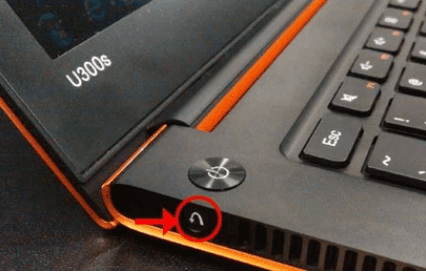
操作步骤:
拿一个尖锐的物体,比如卡针或者针,在电脑关机的状态下按住此键3-5s,电脑会自动启动。在屏幕出现 “Lenovo”的瞬间,按下 F2(或F12)不同机型的快捷键不同,详情可百度,或直接查看屏幕左下角或右下角提示。
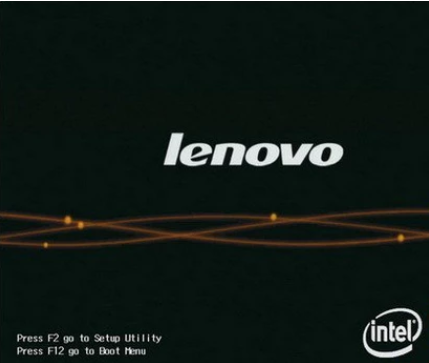
本次的装机相关知识到此结束,如果你在装机过程中还有其他的问题或者发现了更好的技巧,欢迎你在下方评论区与我交流~